1、点击“开始”-->“控制面板”-->“程序和功能”-->“打开或关闭windows功能”,进入“windows功能”窗口;
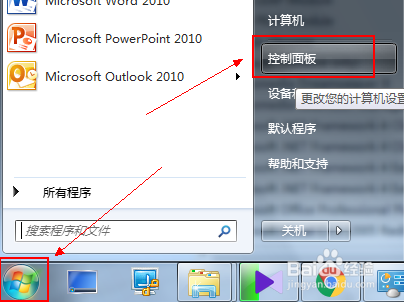
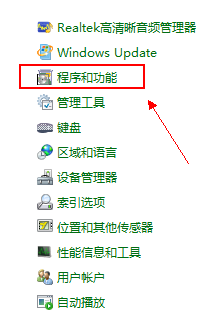
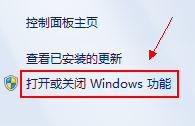

2、依次展开“Internet信息服务”和“Web管理工具”,并勾选“IIS管理控制台”;

3、在“万维网服务”栏分别展开“安全性”、“常见HTTP功能”、“性能功能”、“应用程碌食撞搁序开发功能”以及“运行状况和诊断”,并按照以下图示勾选相关功能;
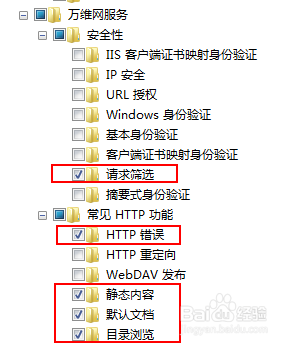
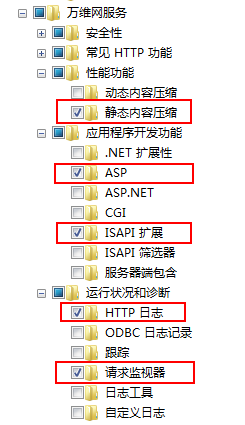
4、以上操作完毕请按右下角的“确定”键,并等待系统自动安装完毕即可;

5、重新回到“控制面板”,点击“管理工具”-->双击“Internet 信息服务(IIS)管理器”进入ASP服务器设置流程;


6、双击“默认文档”,在右边点击“添加”按钮,在弹出的窗口填写“index.asp”并确定;
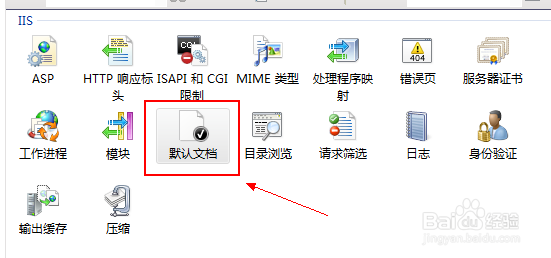
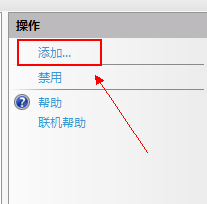

7、打开任意浏览器,在地址栏输入“127.0.0.1”并按回车打开,如果出现“IIS7”字样的图片表示已经安装成功。

